- 1,000以上のビデオやオーディオの形式に変換
- 動画をいれたら、最短1秒で変換可能!
- 一万以上のサイトから動画を高速ダウンロード
- そのままに品質で動画を圧縮
- DVD・Blu-ray・音楽CDを作成
- 画面録画・GIF作成・画像変換など高性能
Clipboxの代わりになるソフトは?
Clipboxはサイト内の動画や音楽をダウンロードできるスマートフォン用アプリで、最強のダウンロードアプリともいわれています。 動画や音楽以外にも、PDFなどのドキュメントもダウンロードできることから、多くの方が使っています。
ダウンロードは簡単な操作でおこなうことができ、ダウンロードしたファイルはフォルダー管理することや、鍵をかけて他の方に見られないようにすることもできます。 再生はネットのない環境でもおこなうことができ、安心して視聴することができます。 そのようなClipboxですが、まだ使っていない方やこれから使おうと思っている方もいると思うので、使い方を詳しく紹介したいと思います。
Clipboxの使い方
ステップ1:ブラウザを起動させてダウンロードしたい動画を探しましょう。
Clipboxを立ち上げて「ダウンロード」を選択し、「ウェブ」を選択してGoogleの検索サイトを表示させます。
Googleの検索サイトでダウンロードしたい動画サイトを見つけたら、その視聴ページを表示させます。
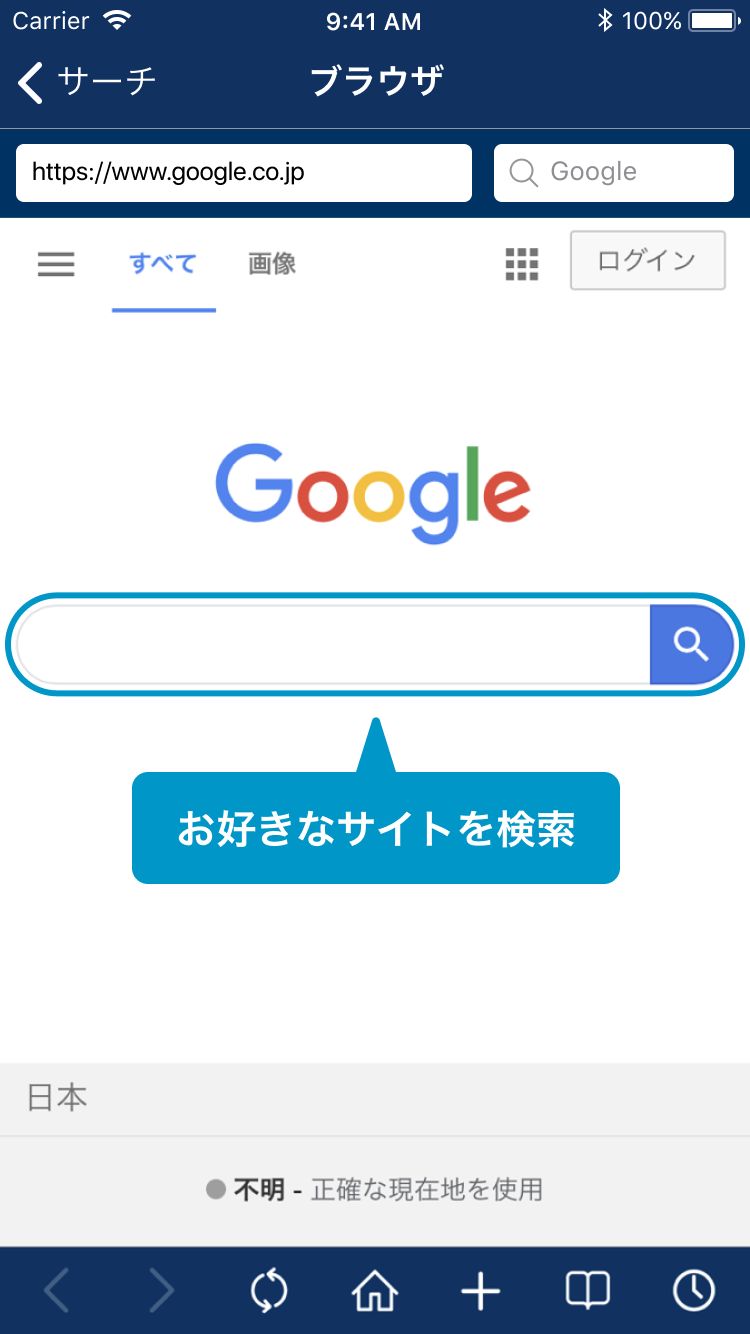
ステップ2:動画をダウンロードする準備をしましょう。
Googleの検索サイトでダウンロードしたい動画の視聴ページを表示後、下部にあるメニューバーの「+」をタップしましょう。
「+」をタップすると「Are you ok?」と表示されるので、次に「Are you ok?」をタップします。
「Are you ok?」をタップ後「Really?」と表示されるので、「Really?」をタップしたらダウンロードの準備の完了です。
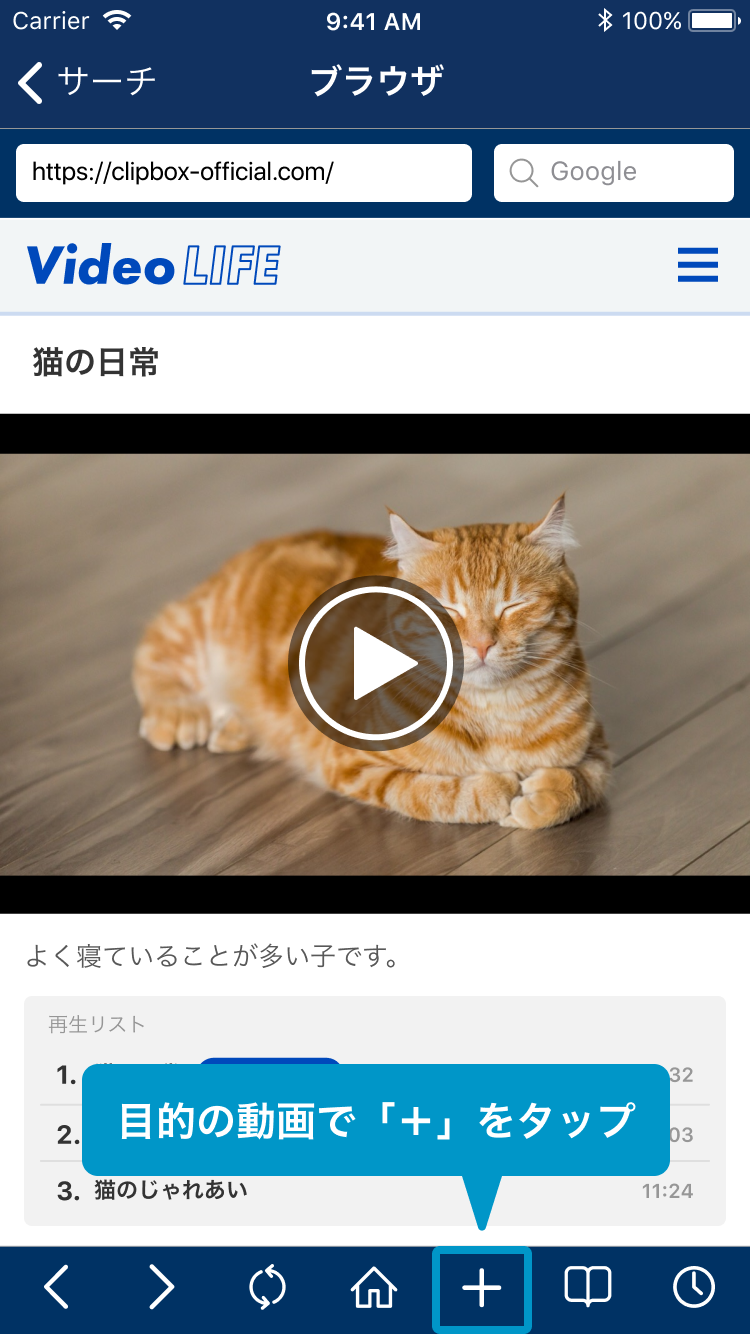
ステップ3:ダウンロードをしましょう。
「Really?」をタップ後、保存先の選択画面が表示されるので、保存先を選択して「OK」ボタンをタップするとダウンロードが開始されます。
ダウンロードは進捗状況が確認できるようになっており、非常にわかりやすく便利なものとなっています。 ダウンロードが完了すると「マイコレクション」に保存され、好きな時に観ることができます。
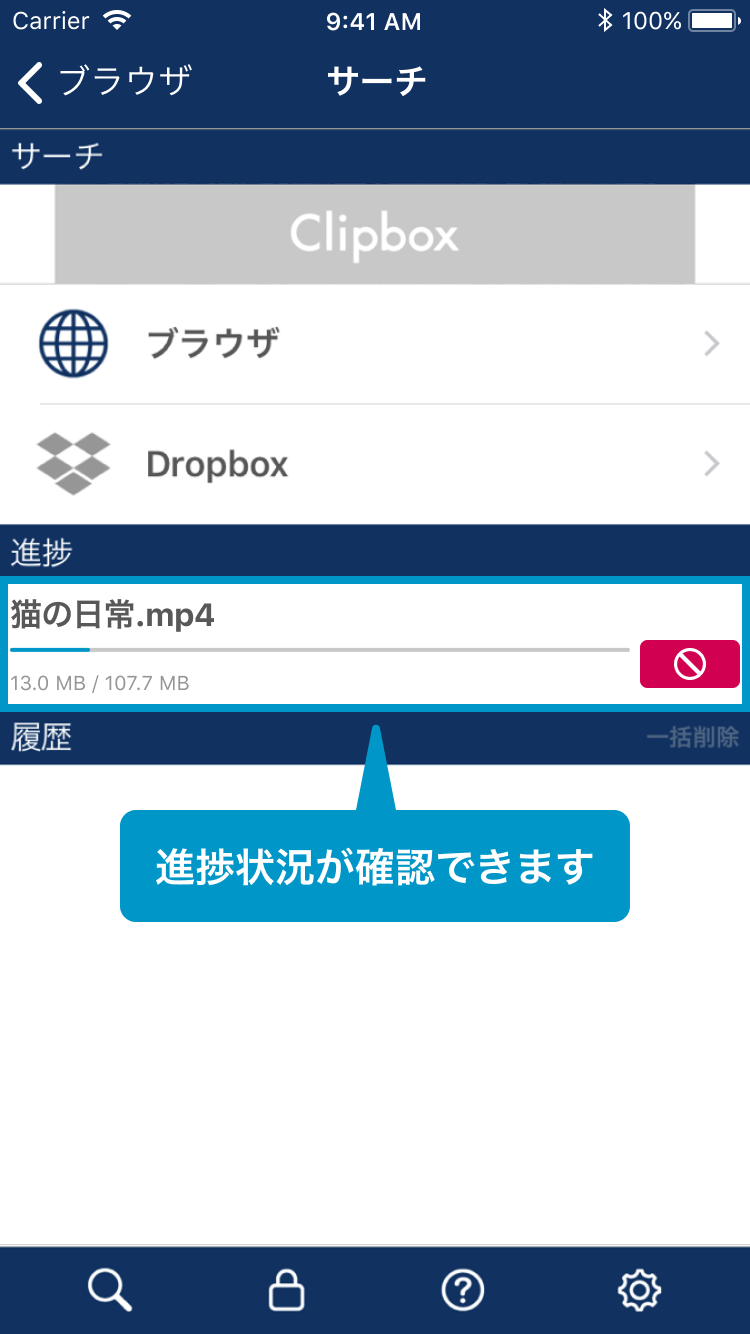
このようにClipboxの使い方を紹介しましたが、Clipboxはスマートフォン向けのアプリとなっており、パソコンでは使用できません。
パソコンの大画面で観るために、同様のパソコンソフトがないかという意見を多く耳にするので、私がおすすめするパソコン用の動画ダウンロードソフトを紹介したいと思います。
おすすめの究極の動画・音楽変換ソフト
iSkysoftの「究極の動画音楽変換」は操作が簡単なだけでなく、素晴らしい機能が数多く搭載されています。
「究極の動画・音楽変換」は様々な形式に変換することができ、その数は150種類以上となっています。 変換はSamsung GalaxyやPS4などの特定のデバイスを選択することができ、DVDに入れることもできます。
更に、「究極の動画・音楽変換」は動画を編集することができ、トリミングで動画をカット、クロップで不要な画面を無くす、エフェクトでコントラストや彩度の設定、ということもできます。 他にも不正利用を防ぐために透かしを入れることや、コメントなどの注釈を入れるといったこともできます。
「究極の動画・音楽変換」は画面が見やすく操作も簡単で、安心して使うことができるようになっていますが、初心者の方の為に操作方法をわかりやすく解説したいと思います。
①ダウンロードの準備をしましょう。
ソフトを立ち上げて上部の「ダウンロード」をクリックすると、ダウンロードモード画面が表示されます。
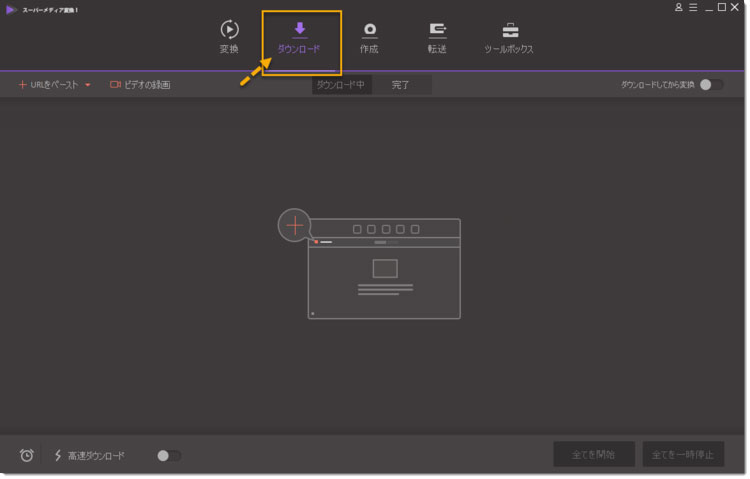
次にダウンロードモード画面の左上部にある「URLをペースト」をクリックし、YouTubeなどのダウンロードしたいURLをペーストすると動画解析が開始されます。
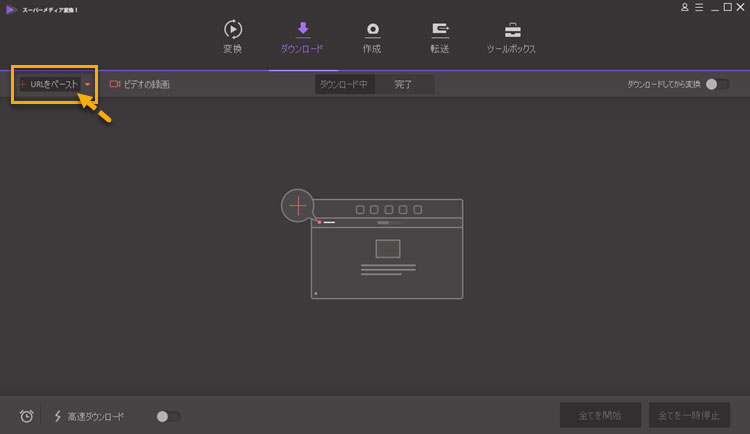
②動画をダウンロードしましょう。
動画解析の終了後にダウンロード可能のメッセージが表示されます。 そこで「動画をダウンロード」、「音声ファイルをダウンロード」、「字幕をダウンロード」」などの設定を行い、動画をダウンロードするのか音声だけを抽出するのかを決めます。 すべての設定を終えたら「ダウンロード」をクリックするとダウンロードが開始されます。
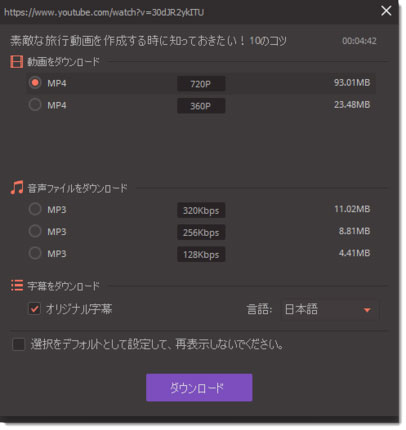
③ダウンロードがうまくいったか確認してみましょう。
ダウンロードが完了すると「完了」ボタンが表示されます。 「完了」ボタンをクリックするとダウンロードした動画が表示されるので、そこでダウンロードができたかを確認することができます。
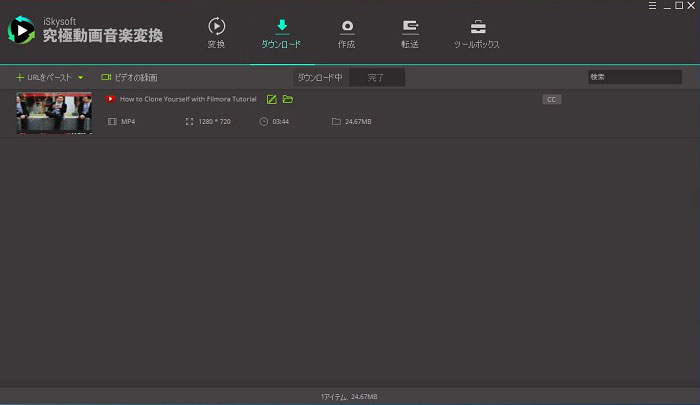
iSkysoftの「究極の動画音楽変換」は動画をダウンロードすることだけでなく、様々な機能を使って動画を楽しむことができます。 Clipboxはスマートフォンの動画ダウンロード最強のアプリと言われていますが、「究極の動画・音楽変換」はパソコン用動画ダウンロードソフトといえます。 「究極の動画・音楽変換」は、一度使えば手放せなくなるソフトといえるでしょう。
